如何安裝和配置打印服務器之六:自定義客戶端電腦使用網絡打印機的默認設置
阿新 • • 發佈:2018-11-06
oss strong mode 客戶端 pre 51cto col str 裝配 如何安裝和配置打印服務器之六:自定義客戶端電腦使用網絡打印機的默認設置
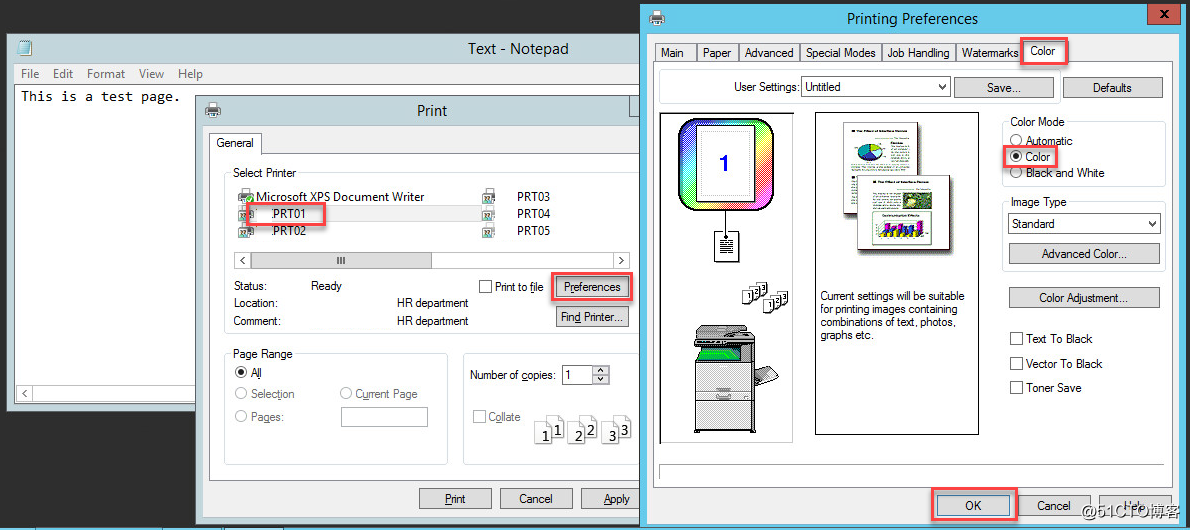
?Lander Zhang 專註外企按需IT基礎架構運維服務,IT Helpdesk 實戰培訓踐行者
http://blog.51cto.com/lander
2018/11/6 8:10
常見問題
打印服務器安裝配置後,網絡打印機也成功安裝好了,如果客戶端電腦直接使用這些網絡打印機的話可能會因為安裝打印機時的默認設置例如默認紙張為Letter,實際上打印機紙盒裏的是A4,從而導致無法正常打印;或者無法實現客戶端打印的標準化,例如默認都是黑白打印,當然需要的時候可以在客戶端打印機選項裏選擇彩色打印等。
問題分析及解決方法
通過打印服務管理器安裝的網絡打印機有兩個默認屬性設置,一個是作為這臺打印服務器直接使用打印機時的默認設置,另一個是為我們客戶端電腦使用打印機時的默認設置。
為實現客戶端電腦標準化打印,我們可以在打印服務管理器中設置網絡打印機對客戶端電腦的默認設置屬性。
操作步驟
1.在打印服務器管理中,右擊需要修改的打印機 - Set Printing Defaults...: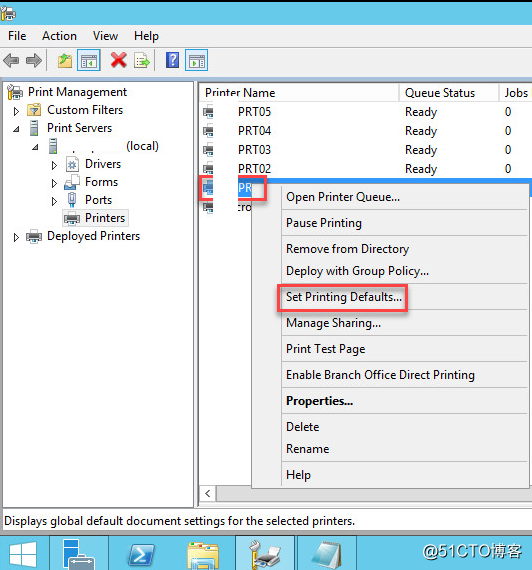
2.在彈出的對話框中修改屬性,設置默認紙張是A4大小: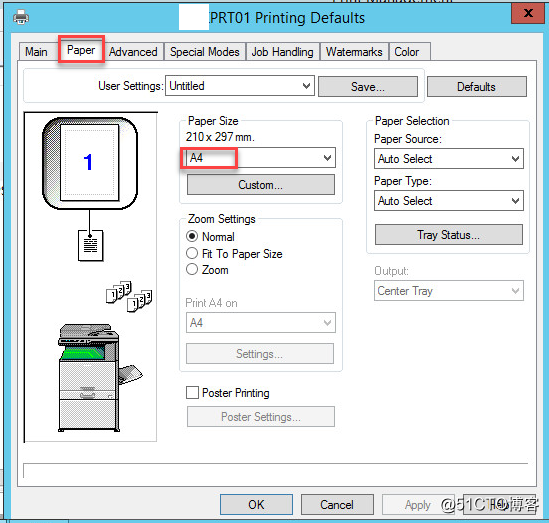
設置默認為黑白打印: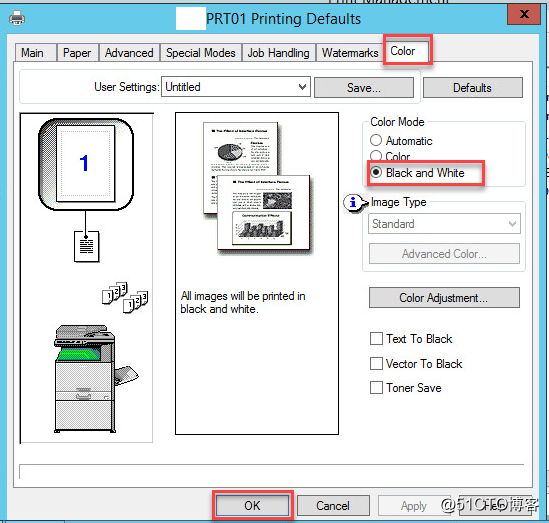
補充:
1.如果需要設置從這臺打印服務器上直接使用這些打印機時的默認屬性,你只需要右擊需要設置的打印機 - Properties ,然後根據需要設置: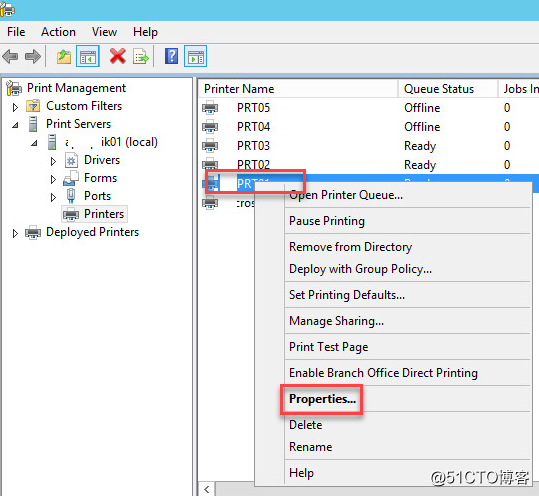
2.在客戶端打印時,如果你需要使用彩色打印,按住 Ctrl+P 調出打印屬性(直接按打印的圖標可能直接按默認設置打印了) - 選擇所需的打印機 - Preferences - Color - 在 Color Mode 下選擇 Color - OK :
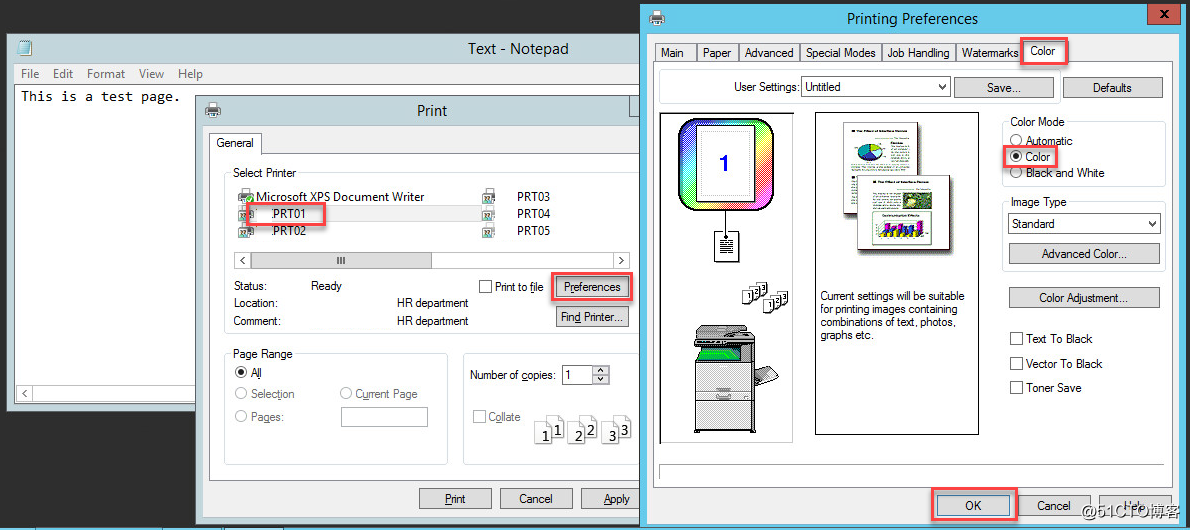
如果文檔對你有用,煩請轉發分享!
如何安裝和配置打印服務器之六:自定義客戶端電腦使用網絡打印機的默認設置
